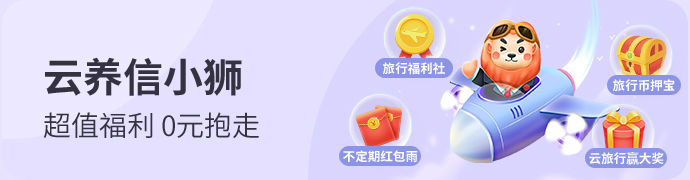7款神级工具软件,让办公效率提升200%
1、妙手OCR
妙手OCR可以做到截图识字,翻译,朗读,生成二维码,识别公式。软件免安装,10M左右的大小,打开就可以使用。
妙手OCR最基本的功能就是截图识别文字,在设置里面设置文字OCR模式,文本累加等功能可以自由设置,设置后记得点击保存。
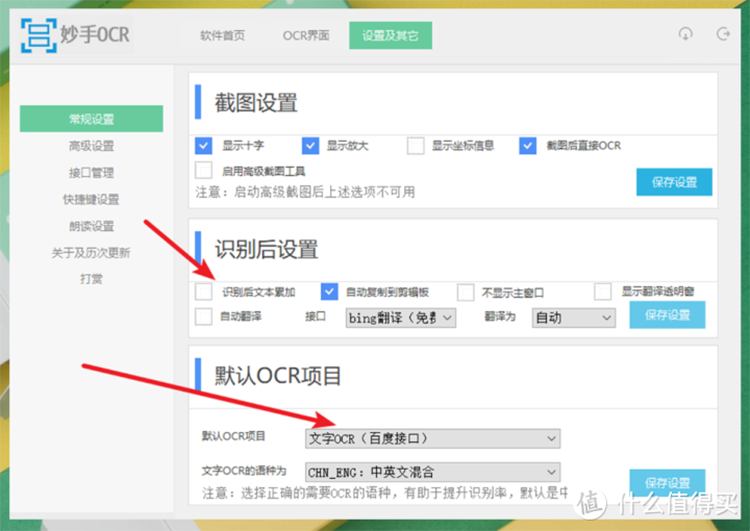
然后F4一下,截个图,就可以把截图的文字提取出来,非常方便。
看下效果吧。左边是源文档,右边是截图提取的文字,还可以在妙手OCR里面对这些信息做修改,最后复制粘贴即可。
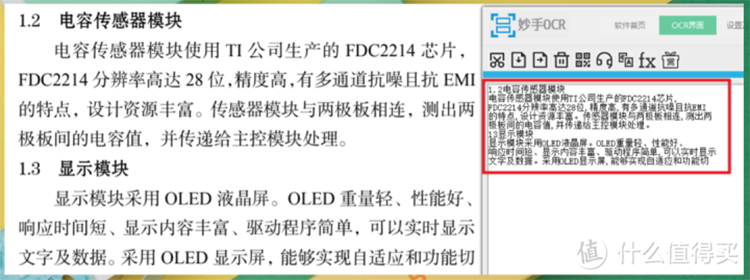
妙手OCR的公式识别也非常好用。直接看下效果吧。这是我识别后粘贴到word的三个公式,只有第一个公式REF下标x的错误,其他地方没有错误,公式挺复杂的,但是效果真的好。
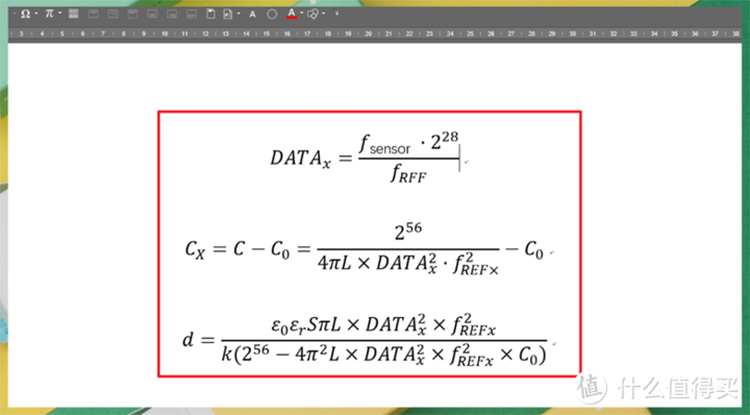
接下来给大家说说怎么开启公式识别。首先打开设置,识别模式设置公式识别,然后回到OCR界面,F4一下截取公式,会生成LaTEX公式。
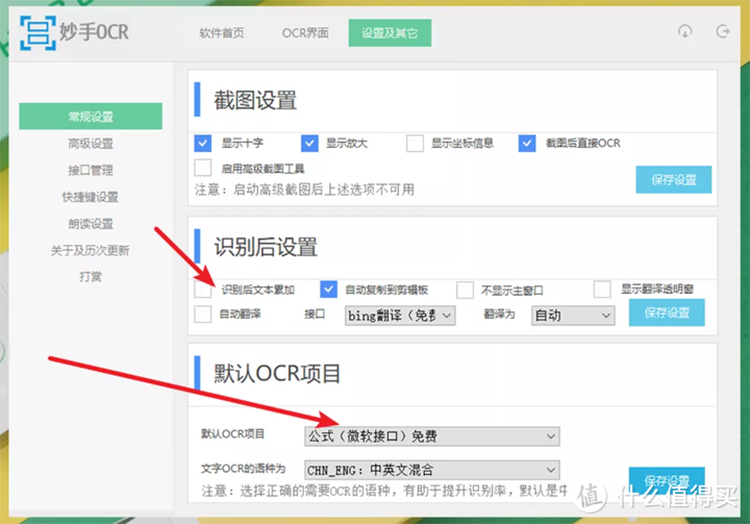
然后点击界面上的公式按钮,就可以生成MathmL公式,复制MathML公式,粘贴到其它地方即可。
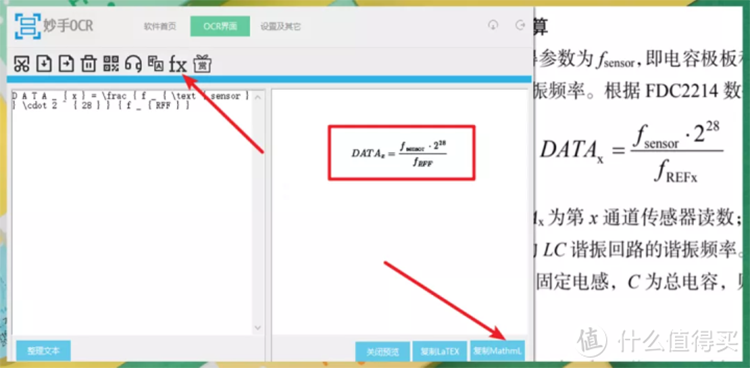
首页的界面,9个功能分别是截图,导入图片,导出文字,清除,生成二维码,朗读,翻译,公式和打赏。
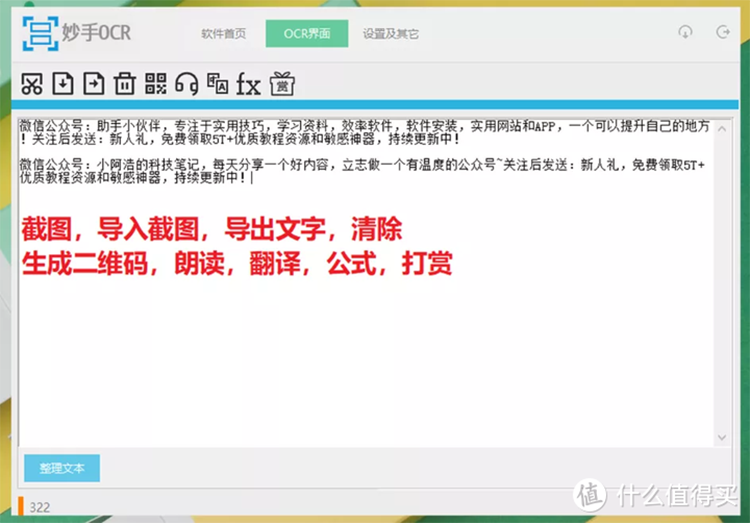
最后,妙手OCR很符合我的操作习惯,总体来说非常好用,识别率也很稳。但是还是有一些需要改善的地方。
比如按下Ctrl+滚轮,放大缩小文字信息,Tab键缩进(排版功能)...就像记事本一样简单的编辑。
2、Snipaste
Snipaste是出色的截图贴图软件,多种标记形式,还有取屏幕色值等功能,没有广告。
Snipaste截图快捷键是F1。特点之一就是截图精确智能。可以识别贴合窗口,自带放大镜,可以像素级调整。
特点之二是多种颜色多种标记。矩形,折线,箭头,画笔,记号笔,马赛克,文字,橡皮擦,支持撤销和恢复等操作。空格键是隐藏和显示标记面板。
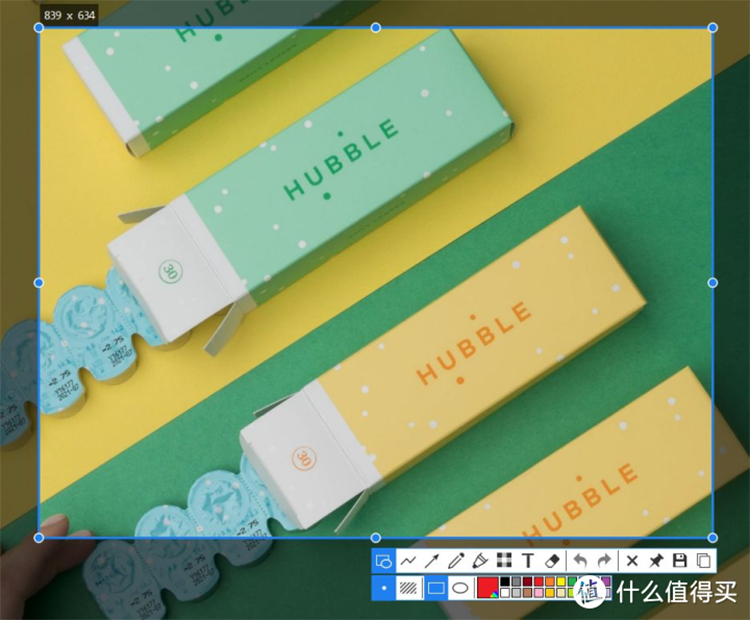
特点之三是按下截图F1的时候,鼠标会变成取色器,实时显示当前位置的色值。按下键盘C,可以复制这个色值,对做设计的小伙伴有用。
Snipaste最最最最最大的特点就是贴图了,可以把剪贴板当前的内容贴到屏幕上,快捷键是F3。这个内容包含文字,图片,GIF动图,C键复制的色值等。
举个例子写文章,写论文,办公写东西的时候,你找到的一些稍后会用到的信息,你可以把他们贴到桌面上,就放在你的眼前,随时可以参考,不需要来回切屏了。

这些贴图还可以进一步操作。比如鼠标滚动是放大和缩小,按住Ctrl再滚动鼠标滚轮是调整透明度,防止遮挡信息。
Snipaste还有很多进阶玩法,太多了,我写不完的,你也可以不知道,不影响使用,喜欢探索的小伙伴可以去官网看看使用文档,会发现新大陆的。
3、Ditto
Ditto是一款非常棒的剪贴板工具,就是下面这个神奇的面板。这个面板可以保存你多天多条复制的内容,这个天数和条数都是你自己定的。调出面板的快捷键是Ctrl+~。很遗憾,不支持Mac。
我们日常使用计算机办公的时候,总会复制一些内容,一个网址链接,一个文本,一个老板的任务,一个临时的信息,一个需要重复使用的内容,一个重要的信息等等。Ditto可以把他们保存起来,需要的使用快速调用。
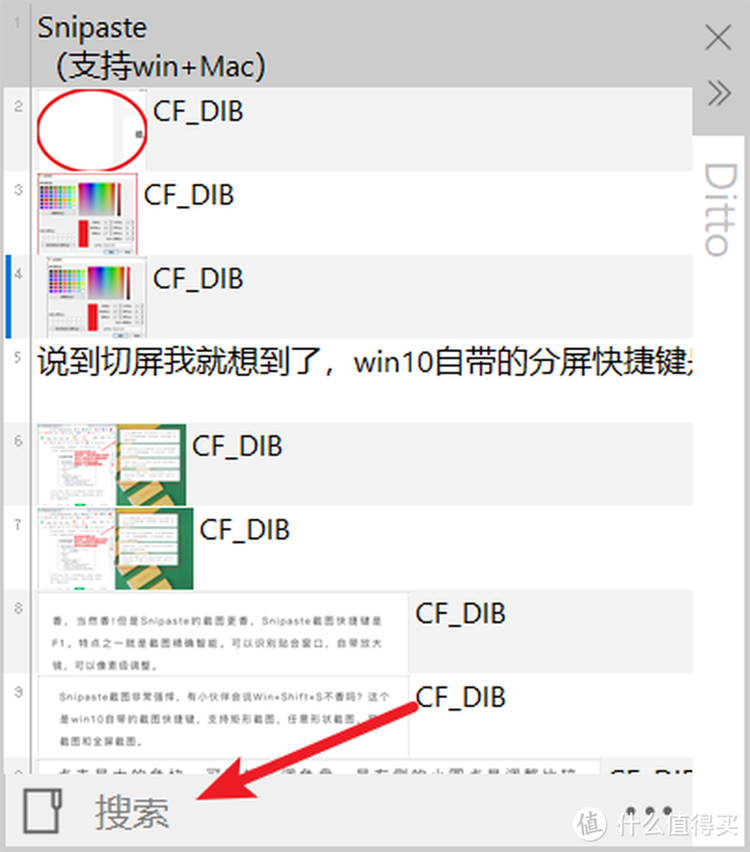
几天下来,这个面板有几百条内容,怎么快速找到自己想要的内容?当然是搜索啦。
突然想到一个复制过的重要图片,找到后想把它保存到本地。Ditto你可以直接选中这个内容,鼠标拖动到桌面就可以啦,拖动保存,非常简单,右键可以删除不需要的剪贴板内容,双击就是使用这个剪贴板内容。Ditto支持Shift多选操作,非常效率。
在Ditto中找到过去复制的内容,双击这个内容,会自动填写并复制到当前剪贴板,再配合Snipaste的贴图功能,可以很直观看到这个过去的内容。
Ditto右键点击某个剪贴板内容,还可以做很多操作,比如生成二维码,快速打开谷歌翻译,导出文本文件,等等。
4、Listary
Listary是一款本地搜索和网络搜索软件。
今天给我同学安装软件,发现他不注意软件安装位置,不小心把桌面快捷方式删掉了,就找不到软件了...还有各种文档,第二次使用就找不到了,微信QQ接收的文件也找不到...
还见过这样一个情景:需要打开一个文件,很多人就是先打开此电脑,再打开文件夹,再打开文件夹,再打开文件夹...终于找到文件...
有了Listary,敲击两下Ctrl就会出现一个对话框,直接在对话框输入你想打开的文件或者软件,记不太清文件具体名字的话,输入关键的几个字即可。
右边的三个按钮分别是添加常用文件夹,最近使用文件夹,动作。添加一些常用文件夹,用到的时候更方便!
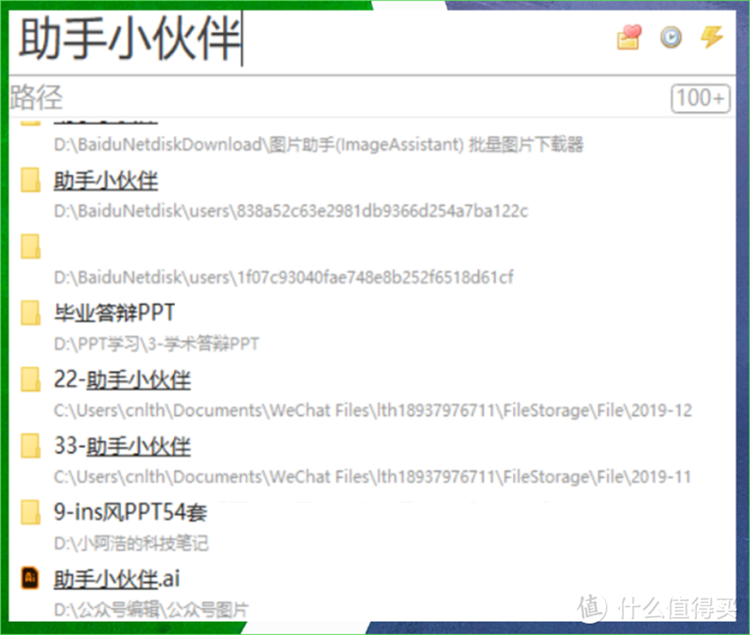
对出现的内容进行操作有两种方式,鼠标操作和键盘操作。
鼠标悬停和滚轮是选中目标,鼠标左键是打开,鼠标右键是打开文件所在文件夹,删除复制粘贴等操作,和在桌面右键文件夹是一样的。
键盘上下是选中目标,回车键是打开,方向键右键相当于鼠标的右键,方向键左键是返回上一层。
Listary有两个重要优点。
比如Word或者PPT吧,插入一张图片,或者用别的软件打开某个文件,都会出现一个打开的对话框。
有了Listary你会发现打开对话框紧贴下面,有一个Listary的搜索框,你可以全局快速搜索相关内容,帅气的回车跳转!两下Ctrl,会自动悬停到Listary输入框,无需用鼠标点击!这个过程真的很顺滑...
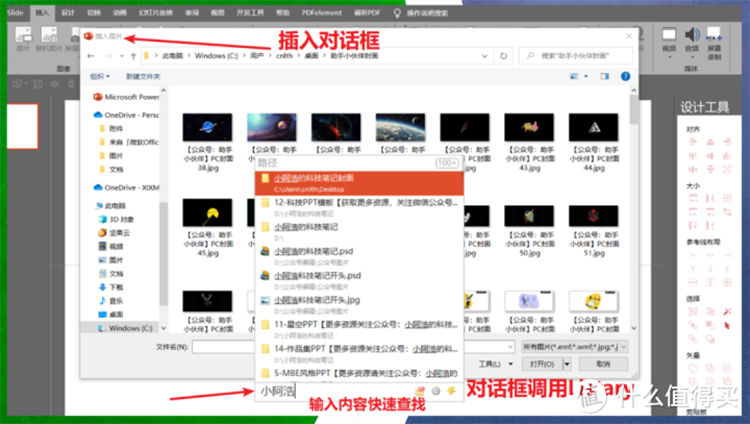
Listary除了全局搜索,还可以在当前文件夹内部搜索。点击文件夹空白地方,直接输入即可(别敲击两下Ctrl,这个是全局搜索)
这个适用于在文件夹里面找不到文件,密密麻麻的文件,你只需要敲击键盘输入关键字即可。看图片!在文件夹里面直接打字,空格键确定,会自动出现Listary输入框!
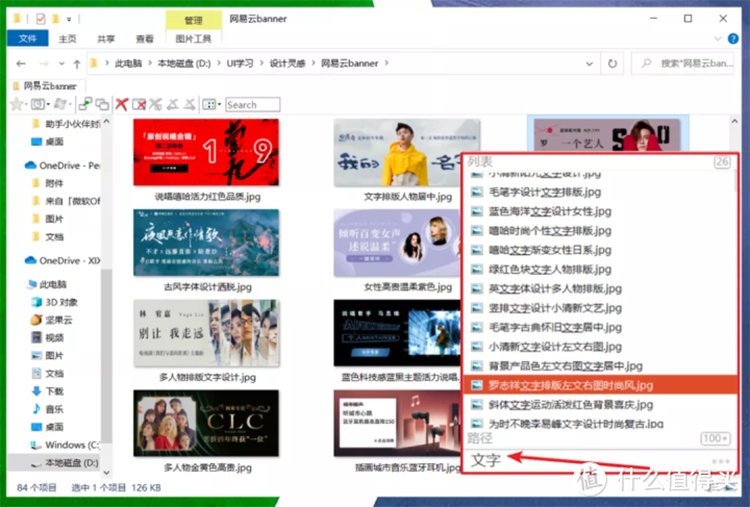
5、Geek Uninstaller
Geek Uninstaller是一款非常强大的卸载软件,操作简单,卸载干净,单文件,打开就可以使用,基本不占用空间。
界面就是软件列表,可以很直观的看到你安装了什么软件,点击软件名称,按名称排序,点击大小,就是按大小排序,可以直接搜索软件名字。
右键是卸载,强制删除,删除条目,注册表条目,安装文件夹,程序网站。
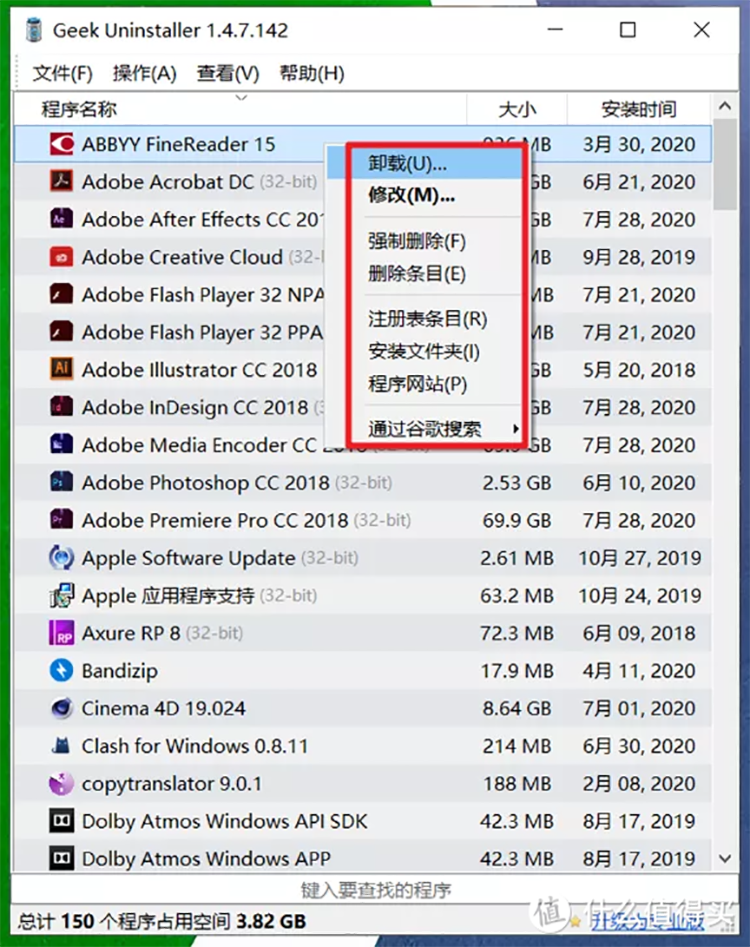
点击查看,可以切换到windows Store Apps,软件支持卸载windows自带的软件。
同样可以很直观的看到系统自带的软件,还有你在微软应用商店安装的软件。同样右键可以卸载,可以查看安装文件夹,可以在应用商店打开。

6、SumatraPDF
SumatraPDF是一款非常简单轻巧的文档查看软件,可以查看PDF,ePub,MOBI,CHM,XPS,DjVu,CBZ,CBR格式的文档。
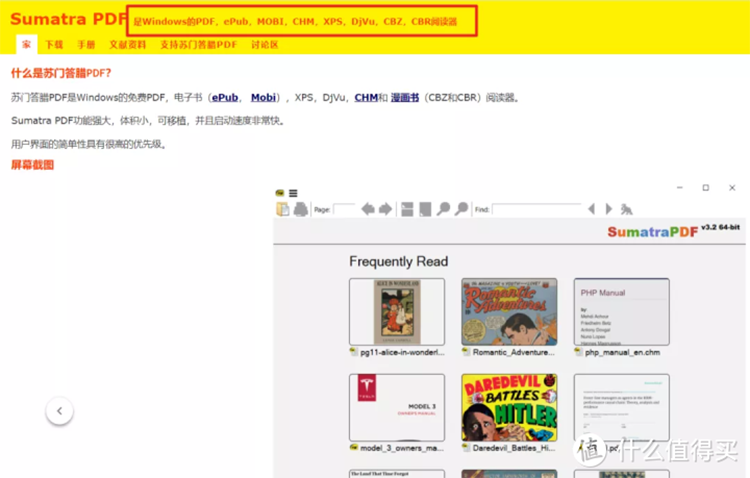
SumatraPDF开源免费,14M的大小,基本不占用空间,没有任何推广。
界面是这个样子,你可以直接拖动PDF文档到软件界面,快速打开PDF文档,也可以按照路径打开PDF文档。
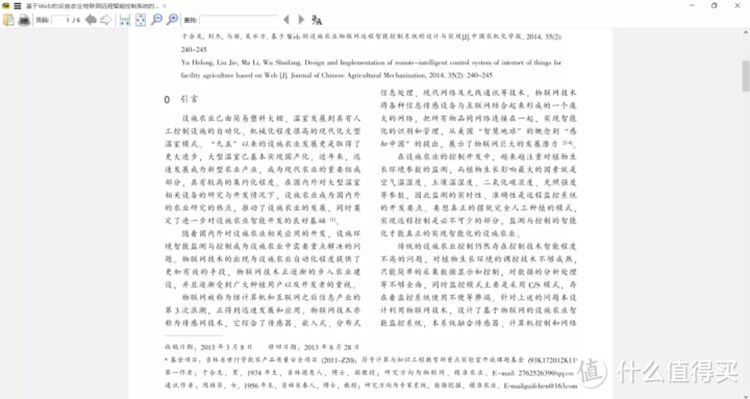
SumatraPDF主要是查看PDF,无法编辑。还有视图功能,支持多种视图,还有收藏页面,对看漫画和小说非常方便。
SumatraPDF无法编辑和转换PDF
我看它的名字还以为只能查看PDF的,原来支持这么多格式,用SumatraPDF看ePub和MOBI格式的书籍也非常舒服!
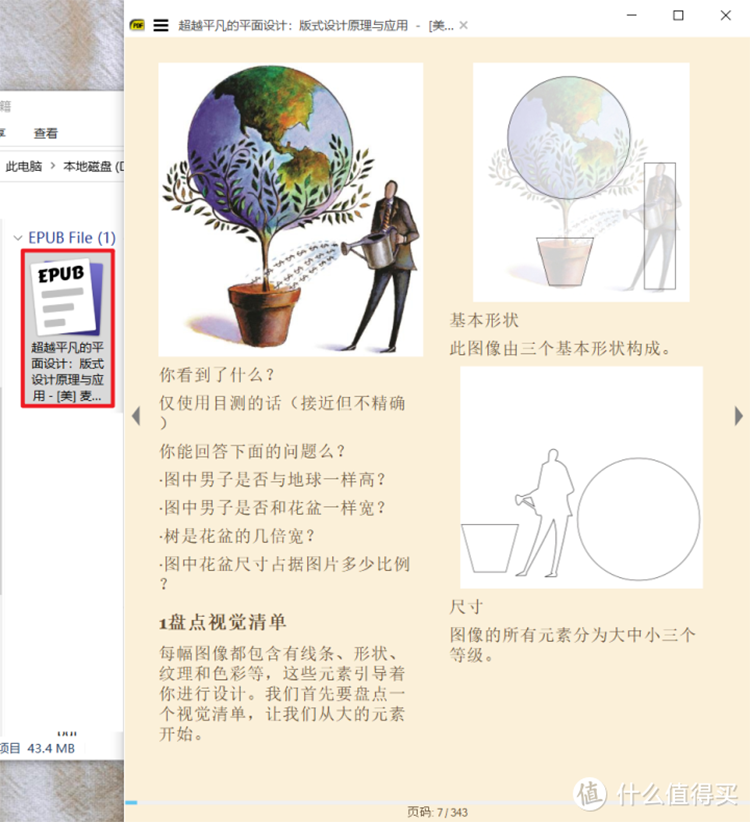
7、Bandizip
Bandizip是我一直用的压缩解压软件。Bandizip功能不是最强大的,但是颜值绝对是最高的,我喜欢的天空蓝,非常简洁。
有了Bandzip,收到压缩包,直接右键选择自动解压即可,不会出现解压一桌面文件的情况,这个是我最喜欢的地方。
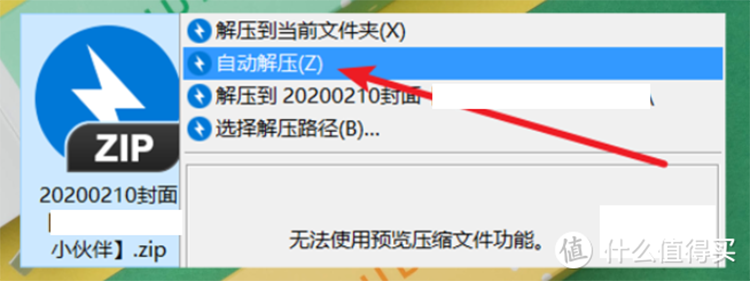
还有种情况是收到一堆图片的压缩包,不想直接解压,想先查看图片再做决定。
有了Bandizip直接双击打开压缩包,点击图片,左下角有预览,双击图片可以打开查看而不解压,右键可以选择是否单独解压。
右键还可以做删除文件,添加文件,新建文件夹等处理,在不解压的情况下对文件和压缩包做这么多处理,这点很可。
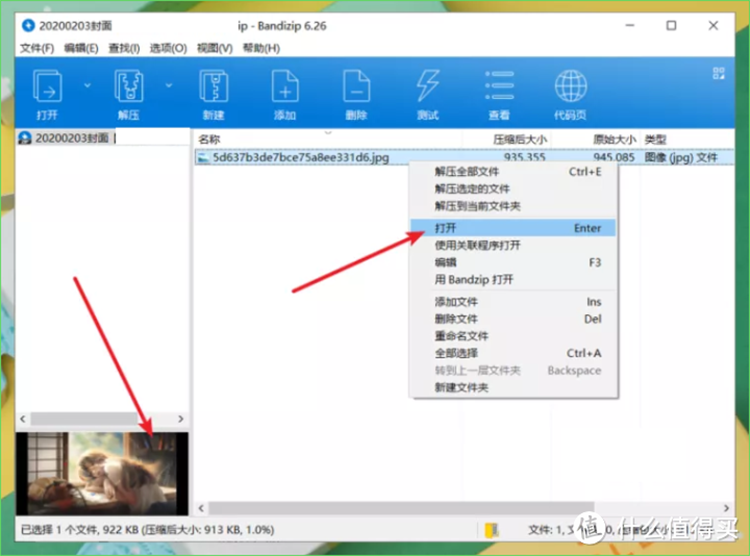
今天的分享到这里就结束啦,感谢您能看到这里!